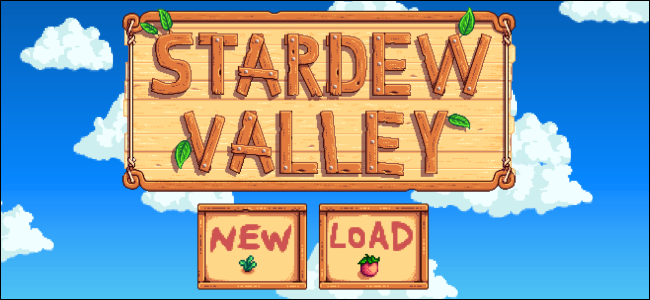Kocham mojego MacBooka Pro. Nienawidzę iTunes. Nie sądzę, że jestem sam. Jednak za każdym razem, gdy naciskam przycisk „Odtwórz” na klawiaturze lub podłączam głośnik Bluetooth, pojawia się iTunes, kpiąc ze mnie.
Idealnie, nigdy więcej nie zobaczę iTunes. Używam Vox do słuchania muzyki i nie potrzebuję odtwarzacza muzyki / sklepu muzycznego Apple / sklepu telewizyjnego i filmowego / narzędzia do tworzenia kopii zapasowych iPhone'a i iPada / przeglądarki stacjonarnej App Store / usługi strumieniowego przesyłania subskrypcji / katalogu podcastów / wieprza zasobów. Czy jest jakiś sposób, aby temu zapobiec?
Jak się okazuje, tak. Przez lata było wiele sztuczek, ponieważ różne metody wciąż przełamują nowe wersje systemu macOS, ale oto, co teraz działa. Przetestowałem to na macOS Sierra, ale może również działać na wcześniejszych wersjach.
Jak zatrzymać iTunes przed przejęciem klucza Play
Najpierw przejdź do Aplikacje> Narzędzia i otwórz Terminal. Alternatywnie możesz wyszukać Terminal z Spotlight.

Po otwarciu terminala uruchom polecenie:
launchctl unload -w /System/Library/LaunchAgents/com.apple.rcd.plist
Oto krótkie omówienie tego, co to wszystko oznacza, więc czuje się trochę mniej jak magiczne zaklęcie:
launchctlto prosta aplikacja na komputer Mac do kontrolowania agentów działających w tle.- Słowo
unloadmówilaunchctlchcesz wyłączyć konkretnego agenta. /System/Library/LaunchAgents/com.apple.rcd.plistto lokalizacja agenta, który wyłączasz. Agenci działają w tle; ten uruchamia iTunes po naciśnięciu klawisza „Play”.
Po uruchomieniu polecenia naciśnij Graj na klawiaturze. Nic się nie dzieje!
Jeśli chcesz jeszcze bardziej unikać iTunes, sugeruję również zmianę domyślnej aplikacji do plików muzycznych, w przeciwnym razie otwarcie tych może spowodować uruchomienie iTunes.
Jak cofnąć to ustawienie (i przywrócić domyślne zachowanie)
Aby cofnąć tę magiczną zmianę, wystarczy uruchomić polecenie:
launchctl load -w /System/Library/LaunchAgents/com.apple.rcd.plist
Jak widać, jest to prawie identyczne z poprzednim poleceniem, tylko ze słowem load zamiast unload.
Naciśnij Play, a iTunes pojawi się ponownie, jak kiedyś.